Cómo graficar varias funciones en la TI-83 Plus
Si usted está graficar varias funciones a la vez en la calculadora TI-83 Plus gráfica, no es fácil determinar qué gráfico de cada función es responsable. Para ayudar a aclarar esto, la calculadora le permite identificar las gráficas de funciones mediante el establecimiento de un estilo gráfico diferente para cada función.
Pulse [Y =] para acceder al editor Y =.
Utilizar el

teclas para colocar el cursor sobre el icono que aparece en el extremo izquierdo de la definición de la función.
Repetidamente presione [ENTER] hasta obtener el estilo de gráfico deseado.
Usted tiene siete estilos para elegir. Cada vez que pulse [ENTER], se obtiene un estilo diferente.
Line, línea gruesa y punteada Line Tipos: Y1 se establece en el estilo de línea por defecto. Y2 y Y3 se ponen a Grueso Línea estilo- y Y6 se establece en el estilo Línea de puntos.

Sombreado encima y por debajo de los estilos de curva: Y4 se establece en el sombreado por encima de la curva y estilo Y5 se establece en el sombreado debajo de la curva de estilo. La calculadora tiene cuatro patrones de sombreado: líneas verticales, líneas horizontales, pendiente negativa líneas diagonales, y con pendiente positiva líneas diagonales.
No te dan para seleccionar el patrón de sombreado. Si usted está graficando sólo una función en este estilo, la calculadora utiliza el patrón de línea vertical. Si usted es graficar dos funciones, la primera se representa gráficamente en el patrón de línea vertical y el segundo en el patrón de línea horizontal.
Si graficas tres funciones en este estilo, el tercero aparece en el patrón de líneas diagonales con pendiente negativa, y así sucesivamente.

Path y animados estilos: El estilo Path utiliza un círculo para indicar un punto, ya que está siendo representada gráficamente. Cuando la gráfica es completa, el círculo desaparece y sale del gráfico en el estilo de línea.
El estilo animado también utiliza un círculo para indicar un punto, ya que está siendo representada gráficamente, pero cuando el gráfico se haya completado, sin gráfico aparece en la pantalla. Por ejemplo, si se utiliza este estilo, gráficos y = -X2 + 9 se parece a una película de la trayectoria de una pelota lanzada al aire.
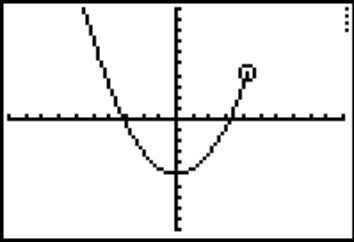
Si usted no desea que la calculadora para graficar una función en el editor Y =, unhighlight del signo igual en esa función. Para graficar que en un momento posterior, rehighlight del signo igual. Esto se hace en el editor Y = mediante el uso de la

teclas para colocar el cursor sobre el signo igual en la definición de la función y pulsando [ENTER] para cambiar el signo igual entre el resaltado y sin resaltar.
Sobre el autor
 Por trozos funciones definidas en la TI-83 Plus
Por trozos funciones definidas en la TI-83 Plus Al graficar una función a trozos definidos en la TI-83 Plus calculadora gráfica, algunas personas de polis y simplemente gráfica de cada una de las funciones separadas que aparecen en ella. Pero esto no se traduce en un gráfico preciso. Para…
 Terreno de datos de dos variables en la TI-83 Plus
Terreno de datos de dos variables en la TI-83 Plus Puede utilizar la TI-83 Plus calculadora gráfica para trazar los datos de dos variables. Las parcelas más comunes utilizados para graficar dos variables conjuntos de datos son los gráfico de dispersión y la xy-trama. El gráfico de dispersión…
 Shade entre las funciones de la TI-83 Plus
Shade entre las funciones de la TI-83 Plus Independientemente de lo modo de la calculadora gráfica TI-83 Plus está en, puede sombra sólo entre funciones escritas específicamente en función de la variable independiente X. Estas funciones no tienen que ser ingresado en el futuro…
 Cambie el color y el gráfico de estilo de una TI-84 Plus función
Cambie el color y el gráfico de estilo de una TI-84 Plus función Con la TI-84 Plus C calculadora, usted puede cambiar el color, así como el estilo de gráficos de funciones de la TI-84 Plus. En este programa, el GraphStyle (función #,estilo gráfico #) Comando se utiliza para cambiar los atributos de una…
 Cómo ajustar la configuración del color / línea en sus TI-84 Plus gráfico
Cómo ajustar la configuración del color / línea en sus TI-84 Plus gráfico Si usted está graficar varias funciones en la TI-84 Plus calculadora a la vez, su calculadora grafica automáticamente cada función en un color diferente. Si usted tiene la TI-84 Plus C, es posible que desee cambiar los colores más a su gusto o…
 Cómo dibujar la inversa de una función en la TI-84 Plus
Cómo dibujar la inversa de una función en la TI-84 Plus La gran idea de la función inversa es que X y y cambiar de lugar. Su TI-84 Plus calculadora tiene una característica incorporada que le permite "dibujar" la inversa de una función. Esencialmente, la calculadora es "gráficos" (no dibujo) la…
 Cómo entrar en funciones en la TI-84 Plus
Cómo entrar en funciones en la TI-84 Plus Antes de que pueda graficar una función en la TI-84 Plus calculadora, debe introducir en la calculadora. La calculadora puede manejar hasta diez funciones a la vez, Y1 mediante Y9 y Y0. Para entrar en funciones en la calculadora, realice los…
 Cómo ingresar ecuaciones paramétricas de la TI-84 Plus
Cómo ingresar ecuaciones paramétricas de la TI-84 Plus Usted puede entrar y luego graficar ecuaciones paramétricas en la calculadora TI-84 Plus. Ecuaciones paramétricas se utilizan en las clases de Pre-cálculo y física como una manera conveniente definir X y y en términos de una tercera variable,…
 Cómo graficar una parcela residual en la TI-84 Plus
Cómo graficar una parcela residual en la TI-84 Plus Puede utilizar la TI-84 Plus para graficar los gráficos de residuos. Una parcela residual muestra los residuos en el eje vertical y la variable independiente en el eje horizontal.¿Cuáles son los residuos? Los residuos son una suma de las…
 Cómo graficar desigualdades en la TI-84 Plus
Cómo graficar desigualdades en la TI-84 Plus Al igual que con las funciones de la TI-84 Plus calculadora, si el signo de desigualdad en la definición de la desigualdad se pone de relieve, a continuación, que la desigualdad será graphed- si no se pone de relieve, no va a graficar. La primera…
 Cómo graficar funciones trigonométricas en la TI-84 Plus
Cómo graficar funciones trigonométricas en la TI-84 Plus La TI-84 Plus calculadora tiene características integradas especialmente diseñadas para graficar funciones trigonométricas. Producen gráficos que se parecen a los gráficos que se ve en los libros de texto, y cuando se traza estos gráficos, el…
 Cómo graficar las transformaciones en la TI-84 Plus
Cómo graficar las transformaciones en la TI-84 Plus La aplicación gráfica de Transformación de la TI-84 Plus gráficas calculadora gráfica transformaciones de tres formas distintas llamada jugar tipos: Play-Pause (> ||), Play (>) y Play-Fast (>>). Los símbolos próximos a este tipo de juegos son…


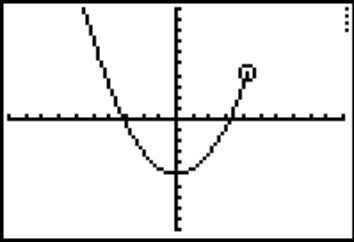

![]()






